botnroll com PICO4DRIVE Geliştirme Kartı Pi Pico için

Ürün Bilgileri
PICO4DRIVE, Raspberry Pi Pico ile kullanılmak üzere tasarlanmış bir PCB montaj kitidir. Başlıklar, terminal blokları ve basmalı düğmeler gibi çeşitli bileşenleri Raspberry Pi Pico ile kolayca bağlamanızı ve arayüzlemenizi sağlar. Kit, başlıklar, terminal blokları ve basmalı düğmeler dahil olmak üzere PCB'yi monte etmek için gereken tüm bileşenlerle birlikte gelir.
Ürün Kullanım Talimatları
- Başlıkları fotoğrafta gösterildiği gibi bir breadboard'a yerleştirin. Aynı başlıktaki tüm pinleri aynı anda aşağı itmek için düz bir yüzeye sahip sert bir nesne kullanın. Pinlerin yalnızca birkaçı yanlışlıkla aşağı itilirse, başlığı çıkarın ve pinleri yeniden takarak hepsinin aynı seviyede olduğundan emin olun.
- PCB'yi başlığın üzerine ters şekilde yerleştirin, doğru konumda ve tamamen yatay olduğundan emin olun. PCB'yi düz tutmak için bir terminal bloğunu bir ara parça olarak kullanın.
- Tüm başlık pinlerini lehimleyin. Önce bir pini lehimleyerek başlayın ve diğer köşeleri ve tüm pinleri lehimlemeden önce hizalamayı doğrulayın.
- PCB'yi yavaşça bir yandan diğer yana sallayarak devre tahtasından çıkarın.
- İşlemi diğer taraftaki başlıklar için tekrarlayın. Başlıkları fotoğrafta gösterildiği gibi yerleştirin.
- PCB'yi gösterildiği gibi yatay olduğundan emin olarak yerleştirin. İlk köşe pimlerini lehimlerken hizalamayı doğrulayın.
- PCB devre tahtasından çıkarıldıktan sonra tamamlanmış bir görünüme sahip olmalıdır.
- Terminal bloğunu üstten takın, kabloların gireceği açıklıkların dışarıya bakacak şekilde doğru yöne baktığından emin olun.
- PCB'yi ters çevirin ve tüm pinleri lehimleyin, terminal bloğunun PCB'ye doğru şekilde oturduğundan emin olun.
- Lehimleme sırasında Pi Pico başlıklarını yerinde tutmak için bir Raspberry Pi Pico kullanın.
- PCB'yi ters çevirin ve Pico başlık pinlerini lehimleyin. Önce bir pini lehimleyerek başlayın ve tüm pinleri lehimlemeden önce hizalamayı doğrulayın.
- Pico başlık pinlerini lehimledikten ve Pi Pico'yu çıkardıktan sonra PCB tamamlanmış bir görünüme sahip olmalı.
- Basmalı düğmeleri fotoğrafta gösterildiği gibi takın. Düğme pimleri, lehimlemeden önce bile düğmeyi yerinde tutan bir şekle sahiptir. PCB'yi ters çevirin ve düğme pimlerini lehimleyin. Son olarak PCB'yi tekrar yukarı çevirin. Tebrikler, PCB'niz hazır!
Genel öneriler
- lehim telinin içindeki lehim akısı lehimleme işlemi sırasında duman çıkarır. Montaj işini iyi havalandırılmış bir alanda yapmanızı öneririz
bir başlığın birden fazla pinini lehimlerken, önce sadece bir köşe pinini lehimleyin ve kart hizalamasını kontrol edin. Hizalama yanlışsa, pini doğru konuma yeniden lehimlemek yine de kolaydır. Ardından karşı köşeyi lehimleyin ve yeniden kontrol edin. Ardından diğer tüm pinleri lehimlemeden önce stabilite kazanmak için diğer köşeleri lehimleyin
Kullanım Talimatı
- Başlıkları fotoğrafta gösterildiği gibi bir breadboard'a yerleştirin. Aynı başlıktaki tüm pinleri aynı anda aşağı itmek için düz bir yüzeye sahip sert bir nesne kullanmanız gerekebilir. Pinlerin sadece birkaçı yanlışlıkla aşağı itilirse,
başlığı çıkarın ve pimleri tekrar takarak hepsinin aynı seviyede olduğundan emin olun.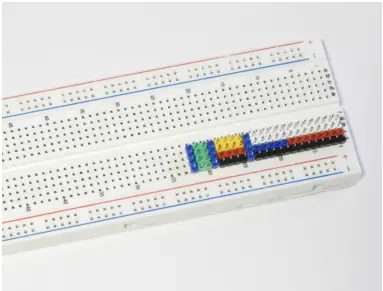
- PCB'yi baş aşağı başlığın üzerine yerleştirin. Doğru konumda olduğundan ve tamamen yatay olduğundan emin olun. Fotoğrafta, terminal bloğu PCB'yi düz tutmak için bir ara parça olarak kullanılıyor.

- Tüm header pinlerini lehimleyin. Önce sadece birini lehimleyin ve diğer köşeleri ve tüm pinleri lehimlemeden önce hizalamayı kontrol edin.

- PCB'yi breadboard'dan çıkarın. PCB'yi çıkarmak için onu bir yandan diğer yana hafifçe sallamanız gerekebilir.
Şu anda işin yaklaşık yarısını tamamlamış durumdasınız.
- Diğer taraftaki başlıklar için işlemi tekrarlayın. Başlıkları fotoğrafta gösterildiği gibi yerleştirin.
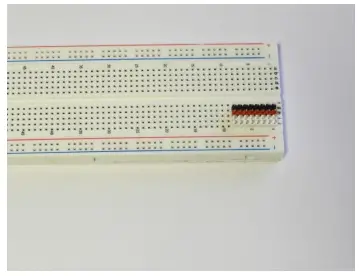
- PCB'yi gösterildiği gibi yerleştirin. Tekrar, PCB'nin yatay olduğundan emin olun ve ilk köşe pimlerini lehimlerken doğrulamaya devam edin.

- PCB devre kartından çıkarıldıktan sonra aşağıdaki gibi görünmesi gerekiyor.
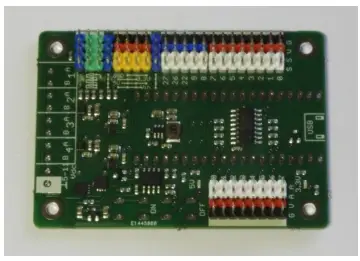
- Terminal bloğunu üstten takın. Kabloların açıklıklarının dışarıya bakacak şekilde doğru yöne baktığından emin olun

- PCB'yi ters çevirin ve tüm pinleri lehimleyin. Terminal bloğunun PCB'ye doğru şekilde oturduğundan emin olun.
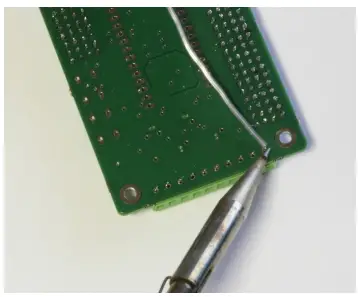
- Lehimleme sırasında Pi Pico başlıklarını yerinde tutmak için bir Raspberry Pi Pico kullanın

- PCB'yi ters çevirin ve Pico başlık pinlerini lehimleyin. Tekrar, önce sadece bir pini lehimleyin ve tüm pinleri lehimlemeden önce hizalamayı doğrulayın

- Pico başlık pimlerini lehimledikten ve Pi Pico'yu çıkardıktan sonra PCB aşağıdaki gibi görünmelidir

- Basmalı düğmeleri fotoğrafta gösterildiği gibi takın. Düğme pimleri, lehimlemeden önce bile düğmeyi yerinde tutan bir şekle sahiptir. PCB'yi ters çevirin ve düğme pimlerini lehimleyin. PCB'yi tekrar çevirin. Tebrikler, PCB'niz hazır!

Belgeler / Kaynaklar
 |
botnroll com PICO4DRIVE Geliştirme Kartı Pi Pico için [pdf] Kullanım Kılavuzu PICO4DRIVE, PICO4DRIVE Pi Pico için Geliştirme Kartı, Pi Pico için Geliştirme Kartı, Pi Pico için Kart, Pi Pico, Pico |
